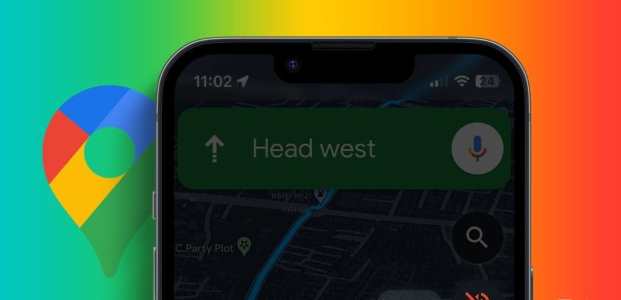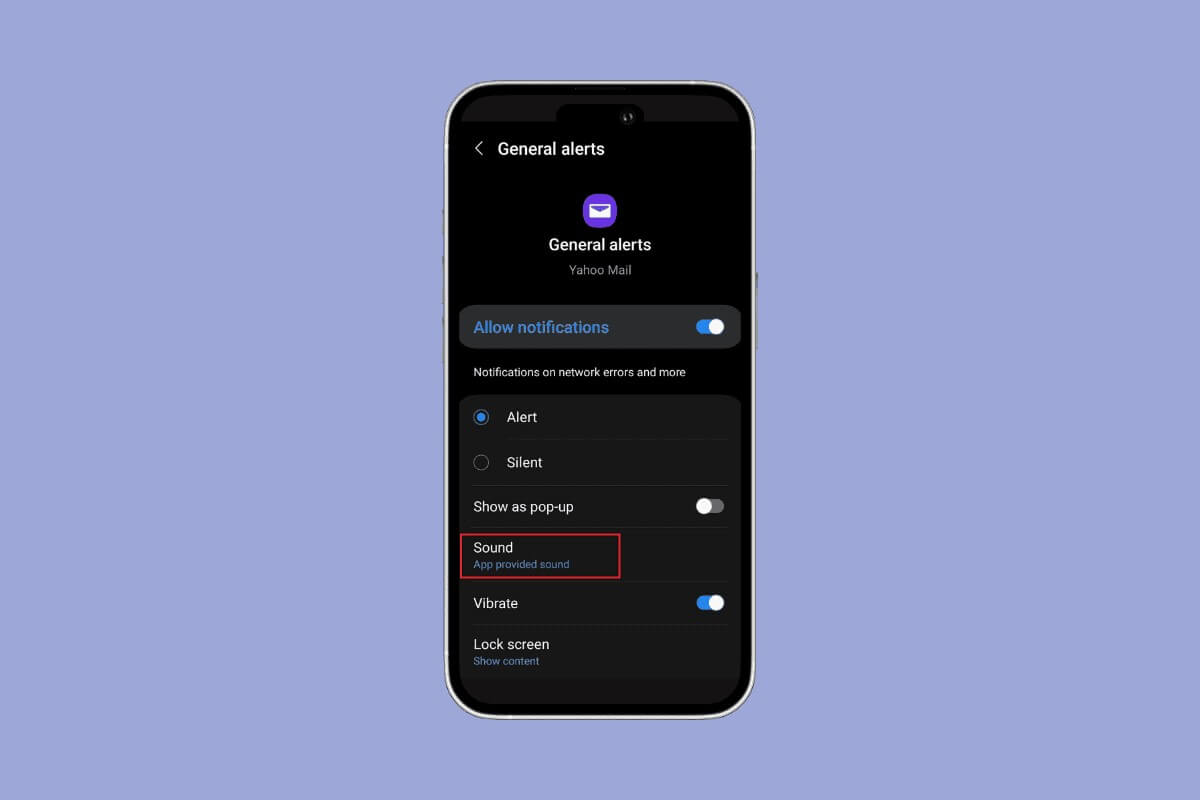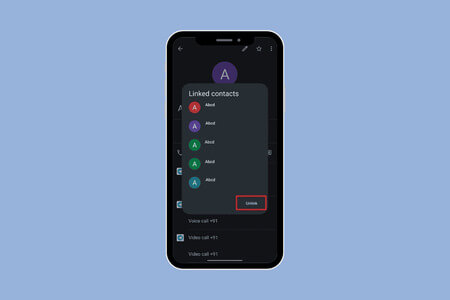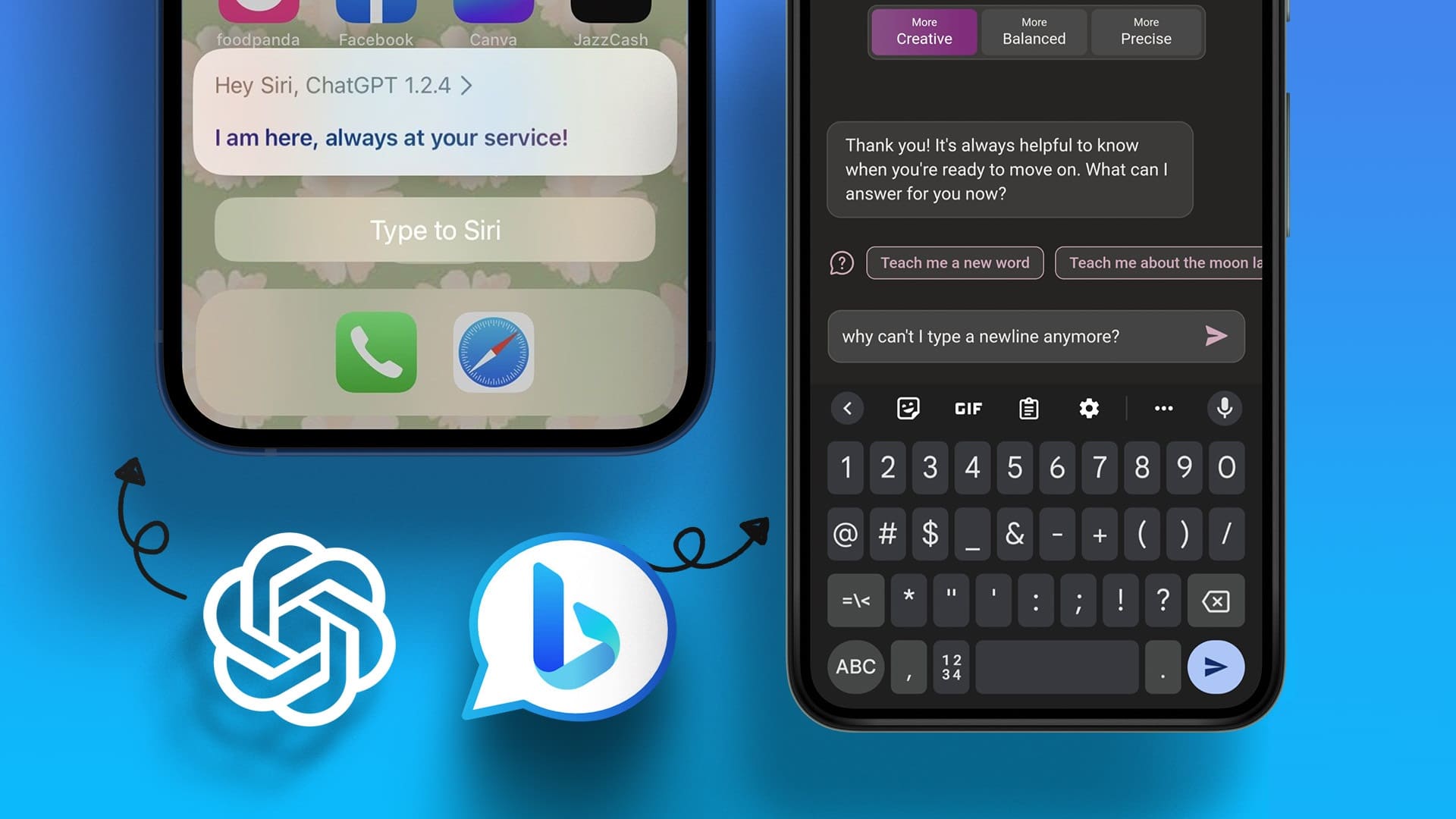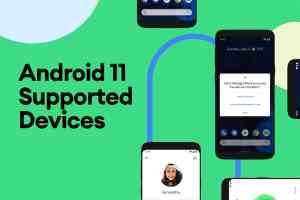Android-telefoner har udviklet sig betydeligt med hensyn til funktioner siden deres start. Vi ser konstant nye software- og hardwareopgraderinger fra forskellige Android-telefonmærker. Men én gammel enhedsfunktion, der har gjort comeback, selv midt i den voksende tilstedeværelse af Bluetooth-headset, er det ydmyge hovedtelefonstik.
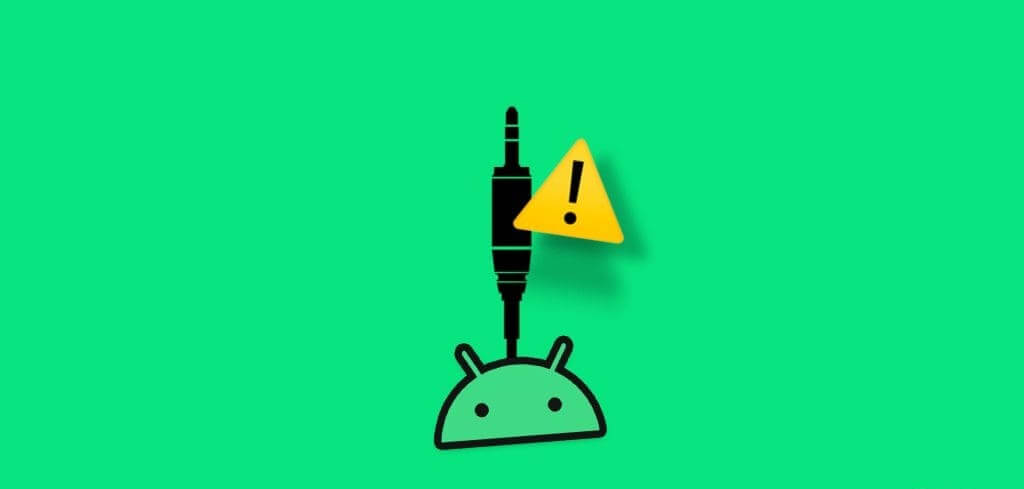
Mange brugere foretrækker stadig at bruge hovedtelefonstikket på deres Android-telefoner til at lytte til musik, besvare opkald, se videoer og meget mere. I dette indlæg deler vi nogle fejlfindingsmetoder, hvis hovedtelefonstikket ikke fungerer på din Android-telefon, og du har oplevet problemer for nylig.
1. Rengør hovedtelefonstikket
Den første løsning, hvis dit hovedtelefonstik holder op med at virke, er at rengøre det med en vatpind dyppet i en lille mængde sprit. Hovedtelefonstikket er tilbøjeligt til at samle støv og snavs over tid på din Android-enhed. Dette sker højst sandsynligt, hvis du tilslutter dine øretelefoner udendørs det meste af tiden. Når du har rengjort hovedtelefonstikket, skal du kontrollere, om problemet er løst.

2. Kontroller, om hovedtelefonerne virker eller ej.
Den næste grundlæggende løsning, hvis dine kablede hovedtelefoner ikke fungerer med din Android-telefon, er at kontrollere, om de overhovedet fungerer. Du kan prøve at tilslutte hovedtelefonerne til andre enheder, f.eks. din computer eller Android-telefon, for at kontrollere det.
3. Kontroller hovedtelefonstikadapteren.
Hvis du foretrækker at tilslutte dine hovedtelefoner via en adapter til din Android-telefon, er adapteren muligvis holdt op med at virke korrekt. Du kan kontakte mærkets kundesupport, hvis din adapter er under garanti. Du kan også se vores udvalg af de bedste USB-C til hovedtelefonstik-adaptere.

4. Deaktiver Bluetooth-forbindelser
Hvis du stadig har problemer med hovedtelefonstikket, bør du kontrollere, om alle Bluetooth-forbindelser er deaktiveret på din Android-telefon. Du kan glemme at slukke den, selvom du ikke har brug for Bluetooth-enheder som hovedtelefoner og højttalere.
5. Kontroller lydstyrkeindstillingerne.
Når du har deaktiveret Bluetooth-forbindelser, bør du kontrollere lydstyrkeindstillingerne på din Android-telefon. Du har muligvis tidligere sænket lydstyrken, mens du brugte din Android-telefons højttalertelefon.
Trin 1: Åben Indstillinger På din Android-telefon skal du vælge lyd og vibration.
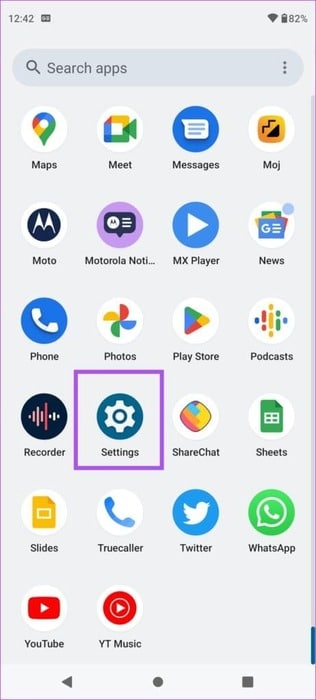
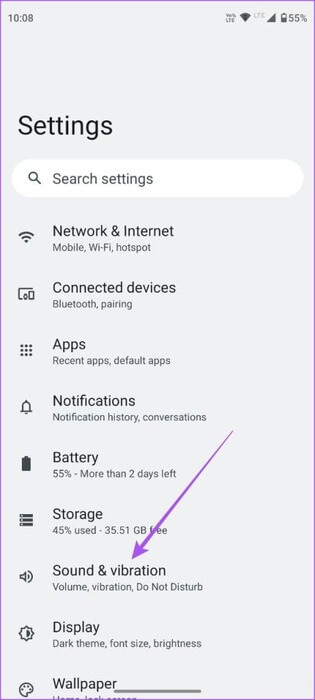
Trin 2: Rul ned og tjek alle. LydstyrkeindstillingerSørg for, at medievolumen ikke er indstillet til minimum.
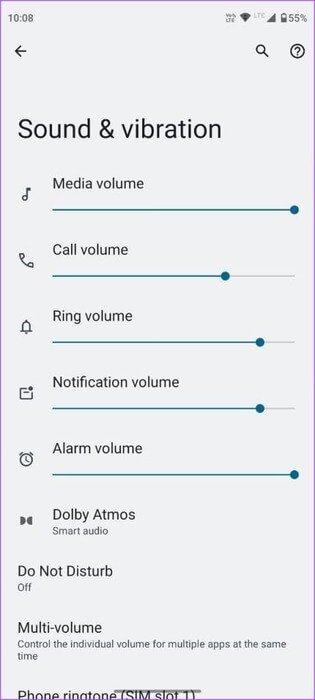
Du kan også trykke på lydstyrkeknapperne på din Android-telefon for at øge lydstyrken. Se vores indlæg, hvis Lydstyrkeknapperne på din Android-telefon virker ikke længere.
6. Genstart din Android-telefon
En anden hurtig løsning på et defekt hovedtelefonstik på din Android-telefon er blot at genstarte den. Vi anbefaler at genstarte din enhed regelmæssigt for at holde den kørende problemfrit. Du skal blot trykke længe på tænd/sluk-knappen og trykke på Sluk. Tryk derefter på tænd/sluk-knappen igen for at genstarte din Android-telefon.
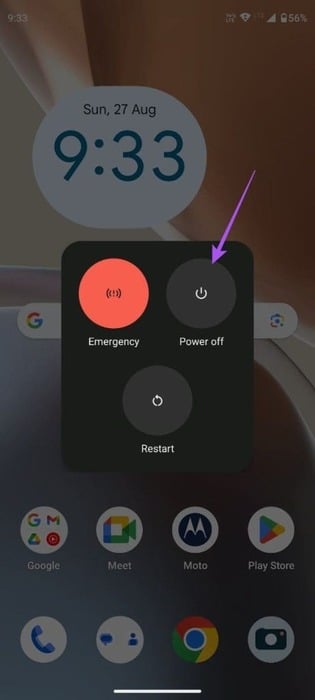
7. Opdater din Android-telefon
Hvis hovedtelefonstikket stadig ikke virker på din Android-telefon, kan du tjekke for en softwareopdatering. Der kan være en fejl i din Android-telefons nuværende softwareversion, der forårsager problemet.
Trin 1: Åben Indstillinger på din Android -telefon.
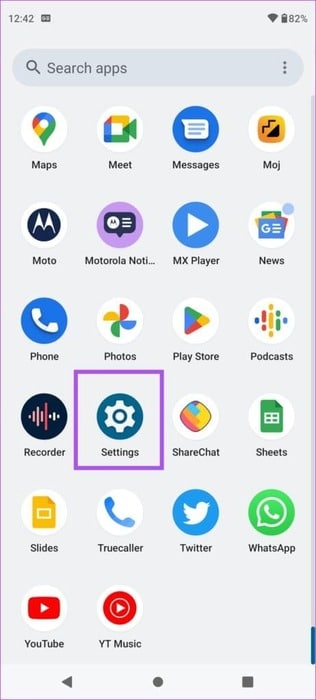

Trin 3: Klik på Søg efter opdateringerInstaller derefter opdateringen, hvis en er tilgængelig.
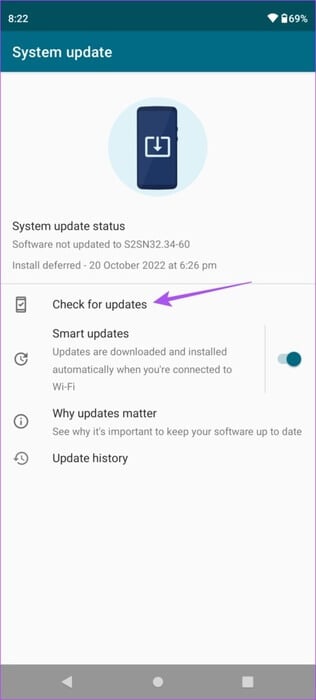
Når den er opdateret, skal du kontrollere, om problemet er løst.
8. Nulstil Android-telefon
Den sidste udvej er at give din Android-telefon en pause. Men gør kun dette, hvis ingen af løsningerne har virket for dig indtil videre. Hvis du følger dette trin, slettes alle data, apps og præferencer fra din Android-telefon.
Trin 1: Åben Indstillinger på din Android -telefon.
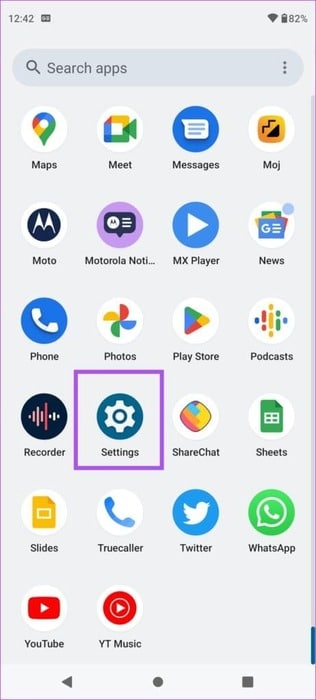
Trin 2: Rul ned og vælg systemet.
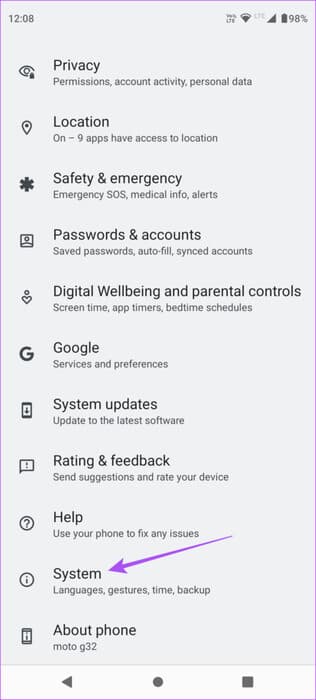
Trin 3: Klik på Nulstil indstillinger og vælg Ryd alle data.
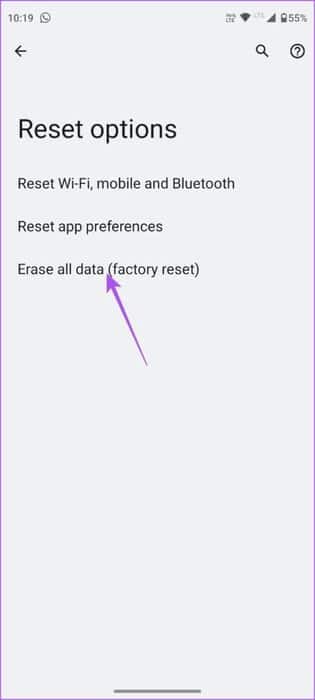
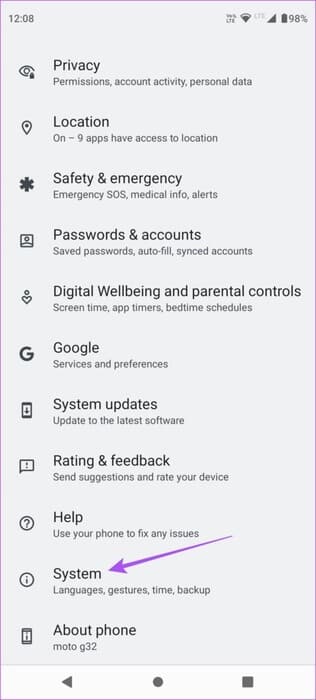
Trin 4: Klik på Ryd alle data Tilbage i nederste højre hjørne for at fortsætte.
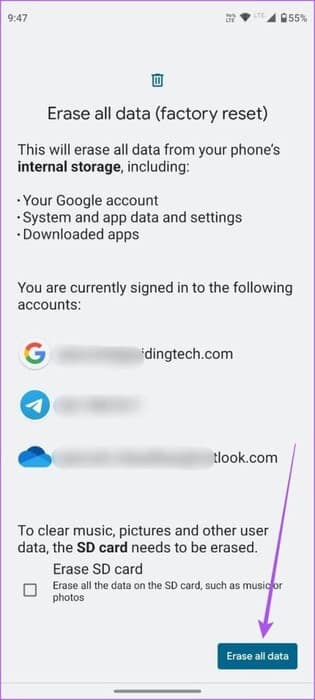
Når nulstillingen er fuldført, skal du kontrollere, om problemet er løst.
Hvis du stadig ikke kan bruge hovedtelefonstikket på din Android-telefon, foreslår vi, at du kontakter mærkets kundesupport.
reparation af hovedtelefonstik
Disse løsninger vil hjælpe dig, hvis din Android-telefons hovedtelefonstik ikke virker.